Sqlite Browser – це графічний інструмент для роботи з базами даних SQLite. Він є незамінним помічником для фахівців, які активно працюють з базами даних SQLite, зокрема, для їх редагування та маніпулювання. У цій статті ми розглянемо процес встановлення Sqlite Browser на операційну систему Linux.
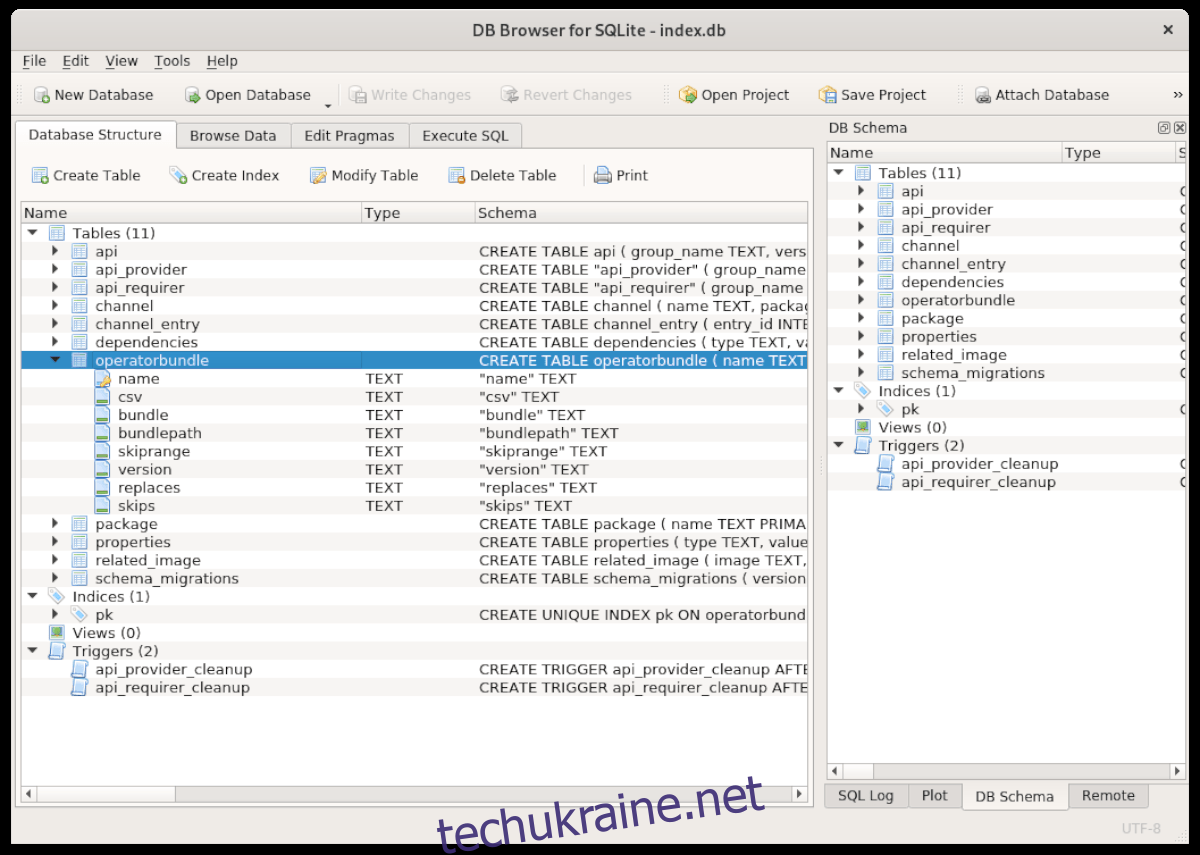
Посібник зі встановлення на Ubuntu
Починаючи з версії Ubuntu 18.04 LTS, програму Sqlite Browser можна легко встановити зі сховища програмного забезпечення “Universe”. Однак, це сховище не завжди активоване за замовчуванням, тому нам потрібно його увімкнути.
Для активації репозиторію “Universe”, спочатку запустіть термінал. Це можна зробити, натиснувши комбінацію клавіш Ctrl + Alt + T або скориставшись пошуком “Термінал” в меню програм.
Після відкриття терміналу введіть наступну команду для активації репозиторію “Universe”. Цей процес не займе багато часу:
sudo add-apt-repository universe
Далі потрібно оновити список доступних програмних пакетів Ubuntu. Для цього введіть команду:
sudo apt update
Після налаштування репозиторію “Universe” ви можете встановити Sqlite Browser за допомогою команди apt install, вказавши пакет “sqlitebrowser”:
sudo apt install sqlitebrowser
Інструкція зі встановлення на Debian
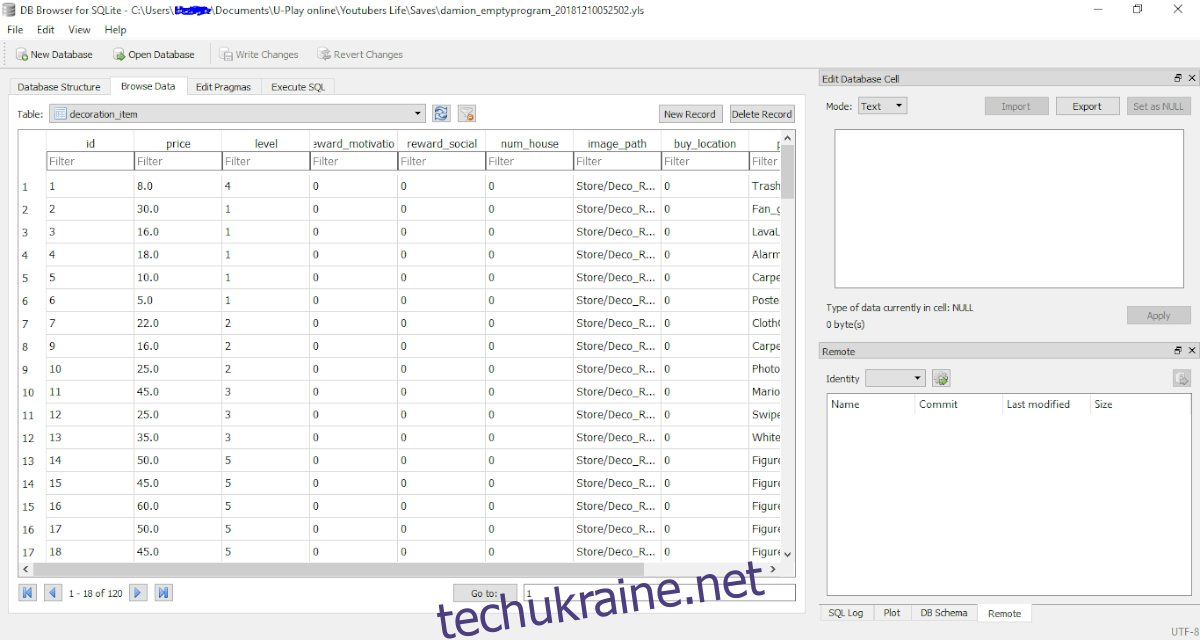
В Debian Linux Sqlite Browser доступний для користувачів версій Debian 9, 10, 11 та Sid. Якщо ви використовуєте Debian 8 або старішу версію, спочатку потрібно оновити систему перед встановленням.
Щоб встановити Sqlite Browser в Debian, відкрийте вікно терміналу за допомогою комбінації клавіш Ctrl + Alt + T або скориставшись пошуком “Термінал” в меню програм.
У відкритому терміналі скористайтесь командою apt-get install для встановлення пакета “sqlitebrowser”. Цей пакет розміщений у головному репозиторії.
sudo apt-get install sqlitebrowser
Після введення команди система запитає ваш пароль. Введіть пароль користувацького облікового запису та натисніть Enter. Потім Debian спробує інсталювати програму. Підтвердіть встановлення, натиснувши Y.
Кроки встановлення на Arch Linux
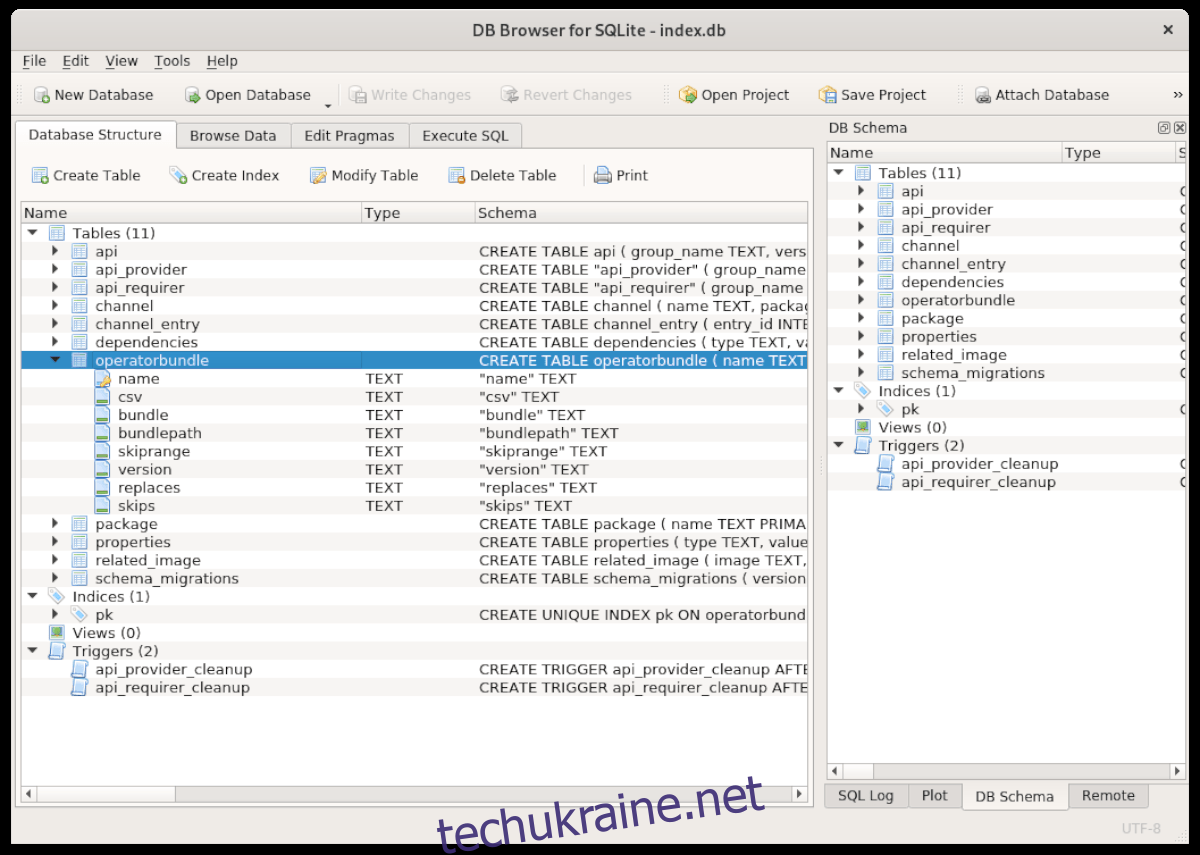
У Arch Linux є кілька способів встановлення Sqlite Browser: через офіційний репозиторій “Community” або через AUR (Arch User Repository). Розглянемо обидва способи.
Спільнота
Для встановлення з репозиторію “Community”, відкрийте термінал та введіть наступну команду. Важливо, щоб репозиторій “Community” був активований у вашому файлі конфігурації Pacman.
sudo pacman -S sqlitebrowser
AUR
Sqlite Browser також доступний в AUR. Для його встановлення вам потрібен помічник Trizen AUR. В терміналі виконайте наступні команди по черзі:
sudo pacman -S git base-devel git clone https://aur.archlinux.org/trizen.git cd trizen/ makepkg -sri
Після цього встановіть Sqlite Browser за допомогою команди trizen -S:
trizen -S sqlitebrowser-git
Інструкції зі встановлення на Fedora Linux
Для користувачів Fedora Linux Sqlite Browser доступний у головному репозиторії. Для початку відкрийте термінал, натиснувши Ctrl + Alt + T або знайшовши “Термінал” в меню програм.
У терміналі введіть команду dnf install для встановлення Sqlite Browser:
sudo dnf install sqlitebrowser
Після введення команди, Fedora почне встановлення. Підтвердіть встановлення, натиснувши Y.
Процес встановлення на OpenSUSE
Sqlite Browser можна встановити на OpenSUSE. Відкрийте термінал, використовуючи комбінацію клавіш Ctrl + Alt + T або пошук “Термінал” в меню програм.
В терміналі введіть команду для встановлення пакета “sqlitebrowser” за допомогою zypper install:
sudo zypper install sqlitebrowser
Після введення команди OpenSUSE спробує встановити програму. Підтвердіть встановлення, натиснувши Y.
Встановлення за допомогою Snap Pack
Sqlite Browser також доступний в магазині пакетів Snap. Якщо ви хочете встановити програму цим способом, спочатку увімкніть середовище виконання Snapd на своєму комп’ютері. Для цього скористайтесь нашим детальним посібником на цю тему.
Після налаштування Snapd, встановіть Sqlite Browser за допомогою наступної команди snap install:
sudo snap install sqlitebrowser